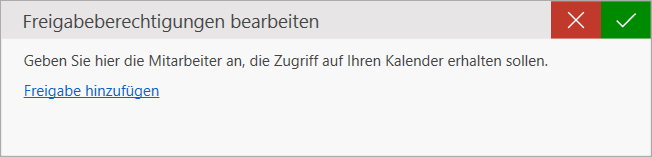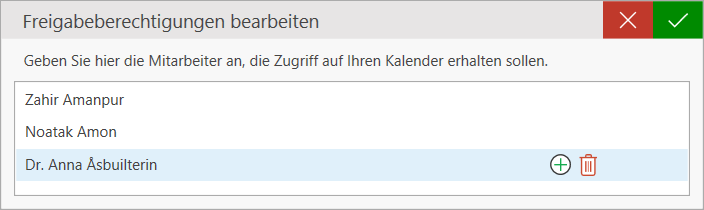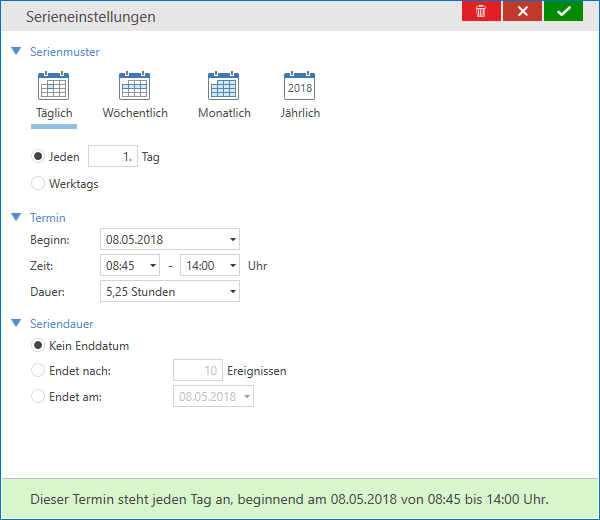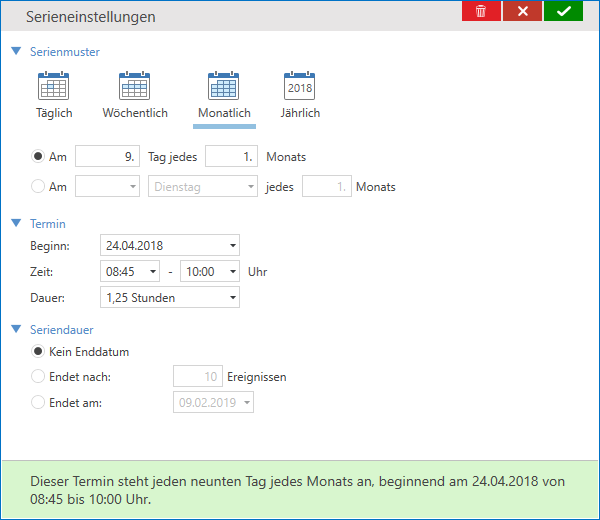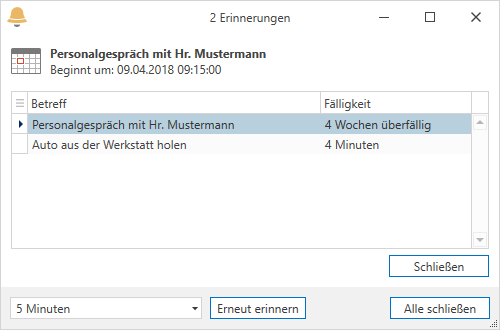Kalender und Termine
Qualli.life bietet jedem Benutzer und bei jedem Team einen Kalender zum Erfassen von Terminen, Serienterminen und Ereignissen.
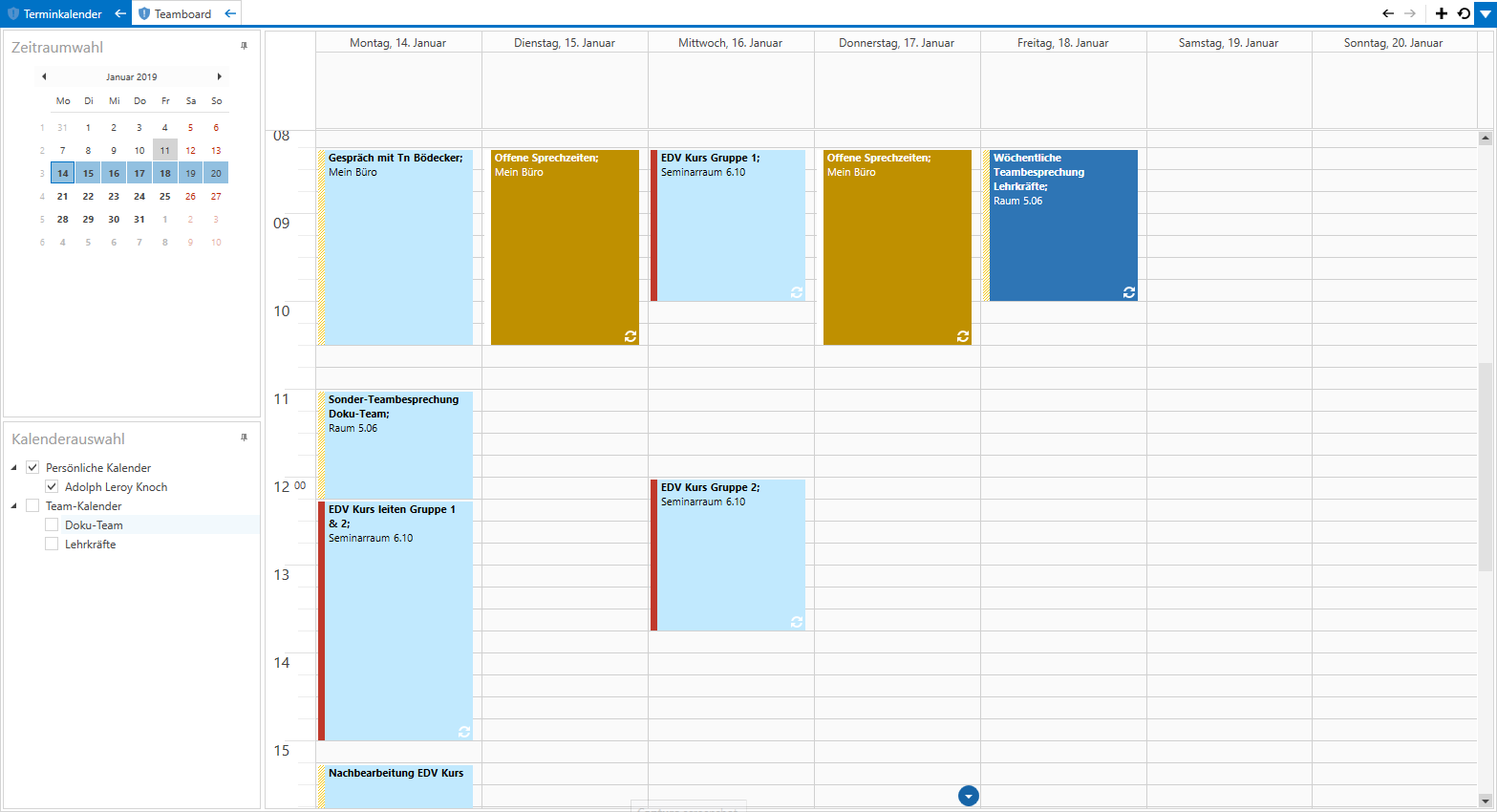
Die Funktionsweise ähnelt dem Kalender von Microsoft Outlook.
Sobald der Kalender geöffnet ist, steht im Menüband die Kategorie "KALENDER" zur Verfügung:

Hiermit kann der Kalender gesteuert werden. Einige Funktionen stehen auch mit der rechten Maustaste im Kalender oder über das Menü "Verfügbare Aktionen" zur Verfügung.
Benutzer können mit der Kalenderfreigabe ihren persönlichen Kalender für andere Benutzer freigeben. Nutzen Sie hierfür die
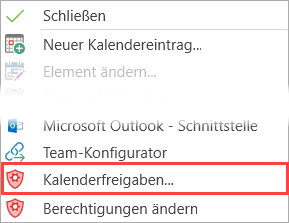
Mit dem Link "Freigabe hinzufügen" können Sie die Mitarbeiter auswählen, für die Sie Ihren persönlichen Kalender freigeben möchten.
Die hier ausgewählten Personen haben allerdings nur lesenden Zugriff auf Ihren Kalender
- Agenda-Ansicht
Listet chronologisch bevorstehende Termine für einen bestimmten Zeitraum auf. Den Zeitraum können Sie im Fenster "Zeitraumwahl" festlegen. Wählen Sie hierfür einen Tag aus oder markieren Sie einen Zeitraum mit gehaltener Maustaste.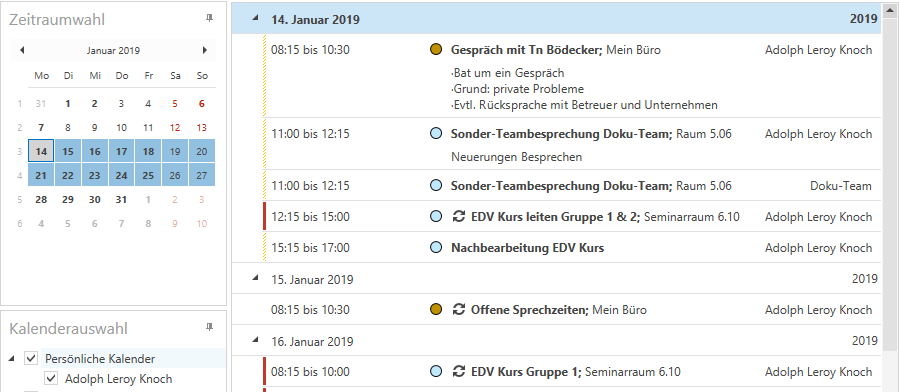
- Tagesansicht
Zeigt einen bestimmten Tag an. In dieser Ansicht können auch 2, 3 oder 4 Tage dargestellt werden. Markieren Sie hierfür die Tage mit gehaltener Maustaste im Zeitraum-Wähler. - Arbeitswochenansicht
Enthält die Tage Montag bis Freitag - Wochenansicht
Enthält alle Tage der Woche - Monatsansicht
Zeigt einen ganzen Monat an - Terminansicht
Zeigt die Termine mit horizontaler, skalierbarer Zeitachse
Um einen neuen Termin hinzuzufügen, doppelklicken Sie im Raster den entsprechenden Tag und die Zeit. Zum Ändern doppelklicken Sie den entsprechenden Eintrag. Es erscheint folgender Dialog:
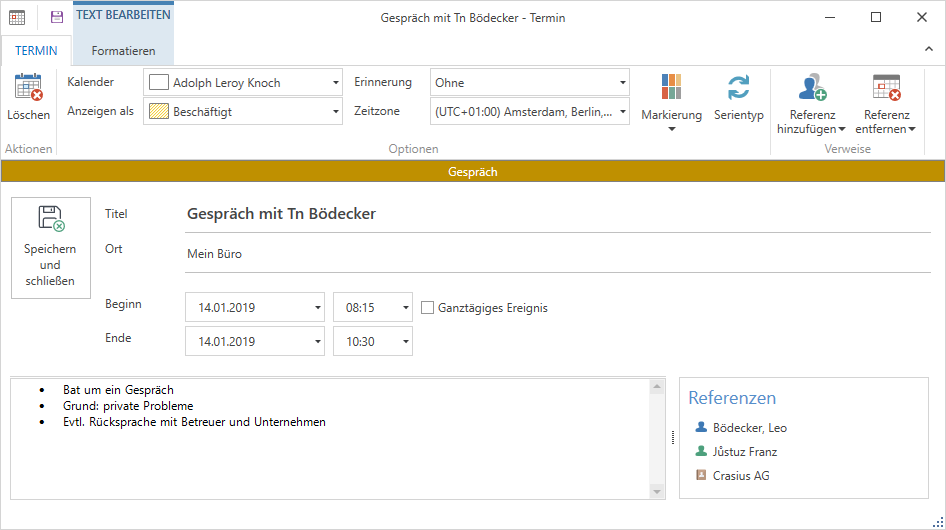
In diesem Termindialog können Sie u.a. folgende Einstellungen vornehmen:
- Kalender
Hier können Sie auswählen, in welchem Kalender der Termin eingetragen werden soll. Beachten Sie, dass hier nur Kalender zur Verfügung stehen, die auch angezeigt werden. Verwenden Sie zum Ein-/Ausblenden von Kalendern das "Kalenderauswahl". - Erinnerung
Stellen Sie hier die Zeitspanne ein, in der Sie vor Terminbeginn an diesen erinnert werden möchten. Beachten Sie dabei, dass Qualli.life geöffnet sein muss, damit Erinnerungen erscheinen. - Zeitzone
Stellen Sie hier die Zeitzone des Termins ein. - Markierung
Hier können Sie den Termin mit den aus anderen Programmbereichen bekannten Markierungen versehen. Die Markierungen erscheinen als Balken über der Betreff-Zeile. - Serientyp
Ein Klick auf diese Schaltfläche ermöglicht es, Ihnen einen wiederkehrenden Termin (Terminserie) anzulegen. - Referenz hinzufügen
Hiermit können Sie Personen oder Kontakte hinzufügen, die mit diesem Termin in Verbindung stehen. Diese Funktion erleichtert die Navigation zu dieser Referenz. - Ganztägiges Ereignis
Dieses Kontrollkästchen wird für Termine verwendet, die den ganzen Tag gelten. Dazu gehören beispielsweise Geburtstage und Feiertage.
Ganztägige Termine werden "Ereignisse" genannt.
Nehmen Sie die gewünschten Änderungen vor und klicken Sie dann auf "Speichern und schließen" oben links.
Wenn Sie die Schaltfläche "Serientyp" anklicken, erscheint folgender Dialog:
Geben Sie ein, wann der Termin stattfindet und in welchem Muster er wiederkehren soll.
Zum Beispiel möchten Sie an die Prüfung der Anwesenheitsliste kurz vor der automatischen Übermittlung am 9. eines Monats erinnert werden:
Diese Einstellungen erstellen eine Terminserie, bei der an jedem 9. eines Monats von 08:45 bis 10:00 Uhr ein Termin eingetragen wird.
Wenn Sie einen Serientermin wieder in einen normalen Termin umwandeln möchten, benutzen Sie die hellrote PAPIERKORB-Schaltfläche oben rechts.
Termine und Terminserien können mit Referenzen versehen werden. Referenzen können sein:
- Teilnehmer, Mitarbeiter, Fälle (alle Personenarten)
- Kontakte aus dem Adressbuch (siehe auch "Adressen verwalten")
- Einträge aus dem Programmbereich "Dokumentation" (siehe auch "Doku-Logbuch")
- Einträge aus dem Programmbereich "Feinziele" (siehe auch "Feinziele")
- Einträge aus dem Programmbereich "Praktische Tätigkeiten" (siehe auch "Praktische Tätigkeiten")
Wenn Referenzen zu einem Termin hinzugefügt wurden, sind diese im Bereich "Referenzen" zu sehen:
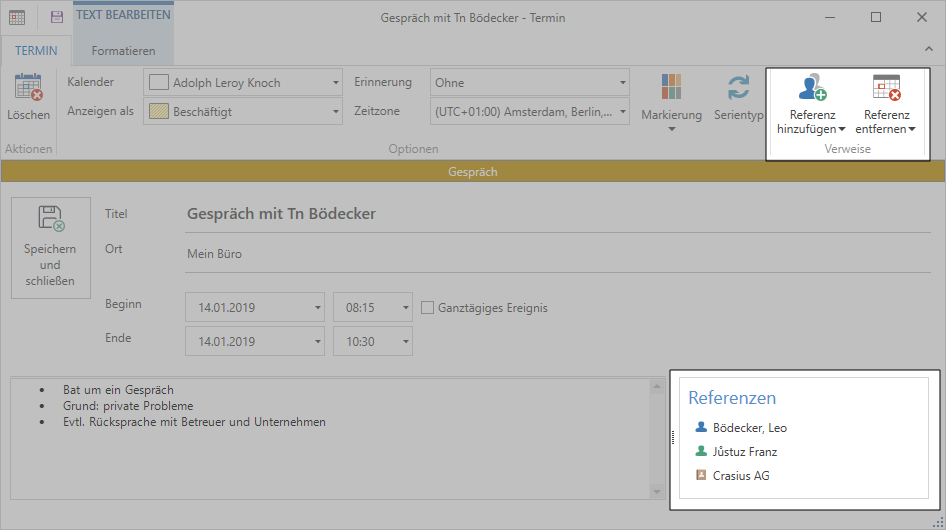
Personen und Kontakte können mit Hilfe der Schaltfläche "Referenz hinzufügen" eingefügt werden.
Verweise zu Einträgen aus der Dokumentation werden automatisch hinzugefügt, wenn der Termin aus einem Eintrag erstellt wird. Manuell können Einträge nicht referenziert werden.
Mit einem Doppelklick auf eine Referenz wird diese geöffnet. Es wird also beispielsweise der Tn![]() Teilnehmende an einer Bildungsmaßnahme; auch: Teilnahme. geladen und der Kontakt oder ein Eintrag geöffnet.
Teilnehmende an einer Bildungsmaßnahme; auch: Teilnahme. geladen und der Kontakt oder ein Eintrag geöffnet.
Dieses zeigt standardmäßig den aktuellen Tag und dessen Termin bzw. Ereignisse an. So haben Sie ständig die Termine im Blick, egal, wo Sie sich inQualli.life befinden:
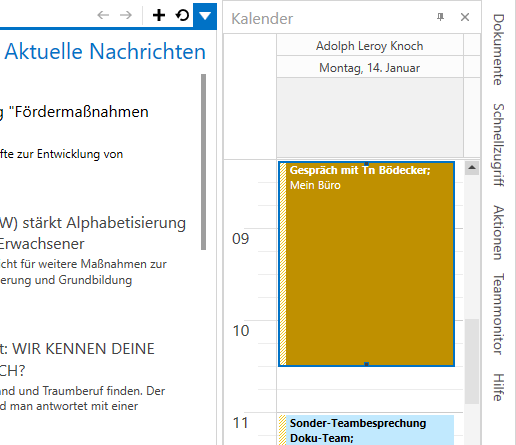
Wenn Sie einen anderen Tag sehen möchten, klicken Sie in das einmal und benutzen Sie die Cursor Rechts und Links - Tasten, um den Tag zu wechseln.
Wenn Sie das Andock-Paneel "Kalender" mit Hilfe der X-Schaltfläche schließen, erhalten Sie auch keine Erinnerungen an Termine, sofern Sie nicht den Programmbereich "Kalender" geöffnet haben. Das Ausblenden (PINNADEL-Schaltfläche) des Kalenders lässt die Erinnerungsfunktion aktiviert.
Wenn ein oder mehrere Termine soweit sind, dass die Erinnerung greift, erscheint folgender Dialog:
Hier können Sie entscheiden, ob Sie nochmals erinnert werden wollen oder ob die Erinnerung deaktiviert wird.
Auch diese Tabelle unterstützt bedingte Formatierungen. Sie können hier also auch besondere Termine anhand des Betreffinhalts formatieren und damit besser hervorheben lassen (siehe auch "Bedingte Formatierung").